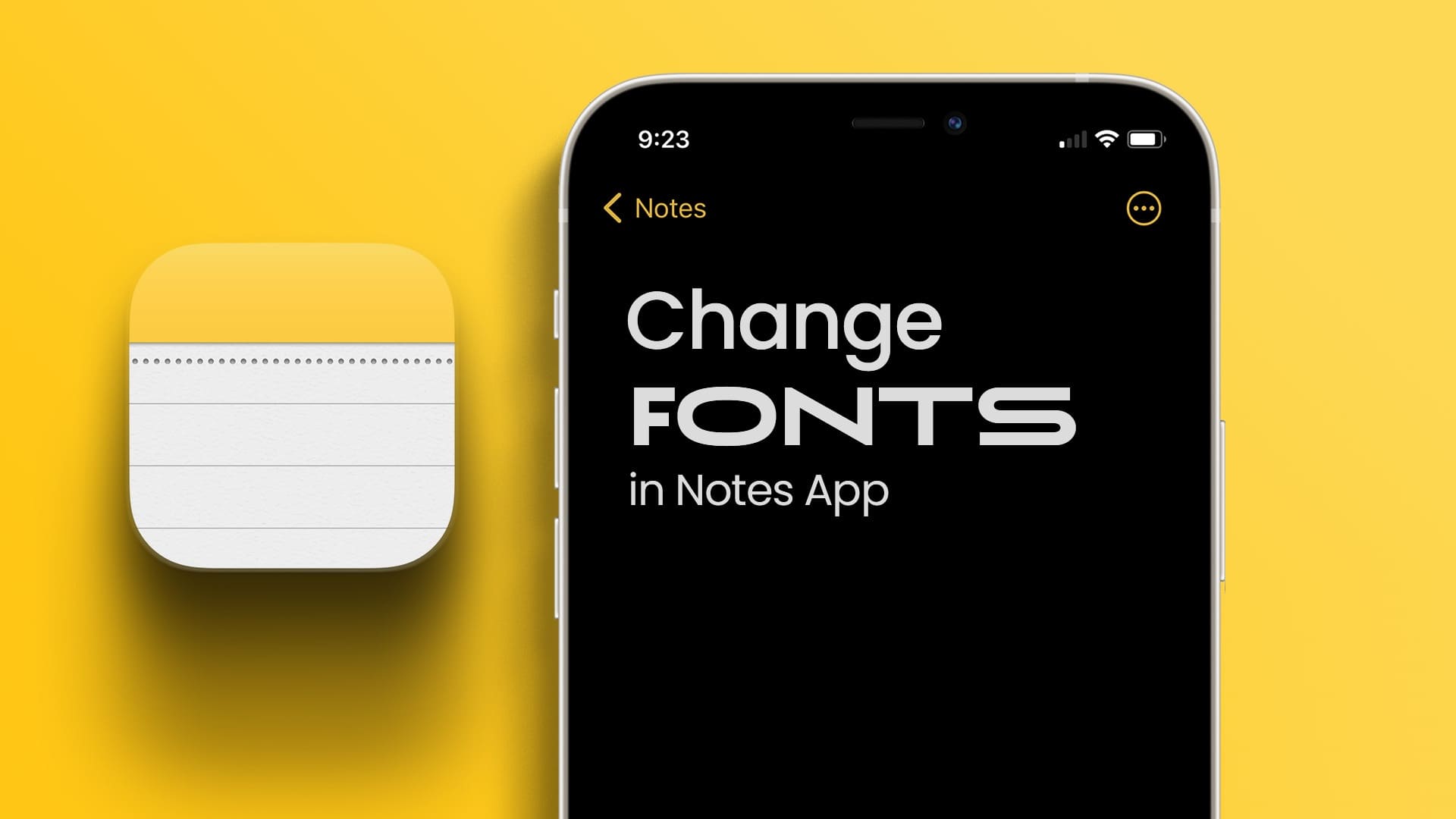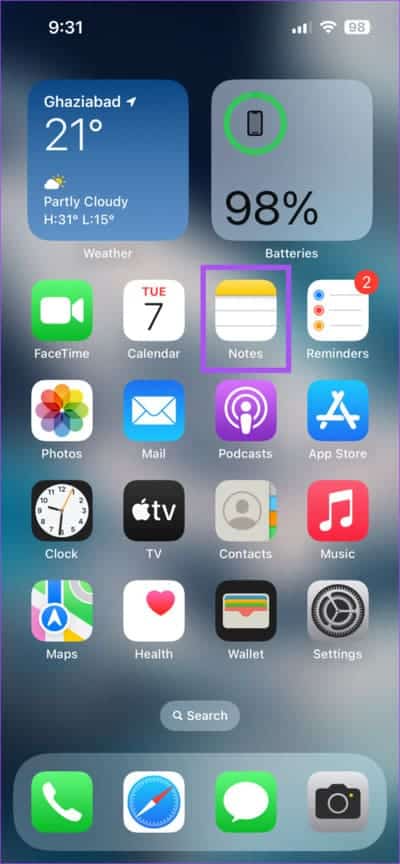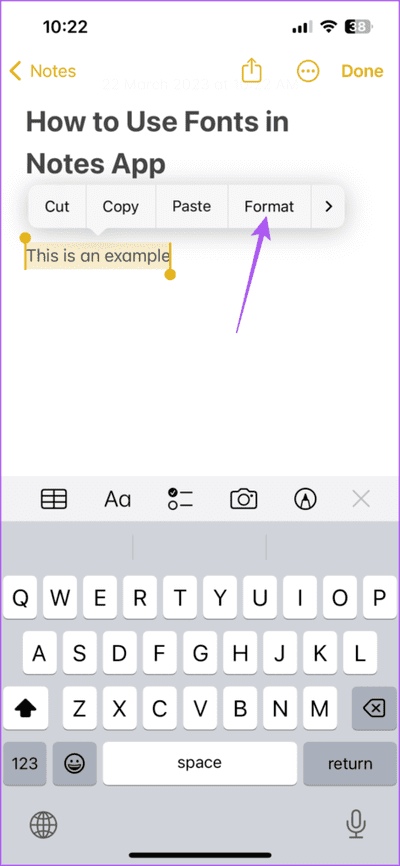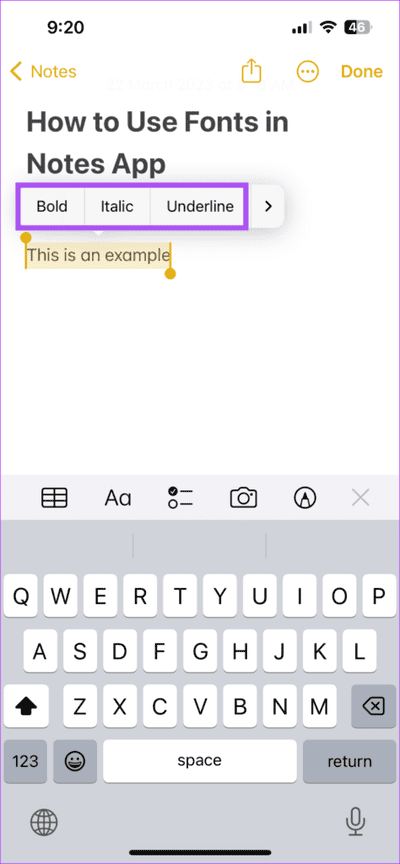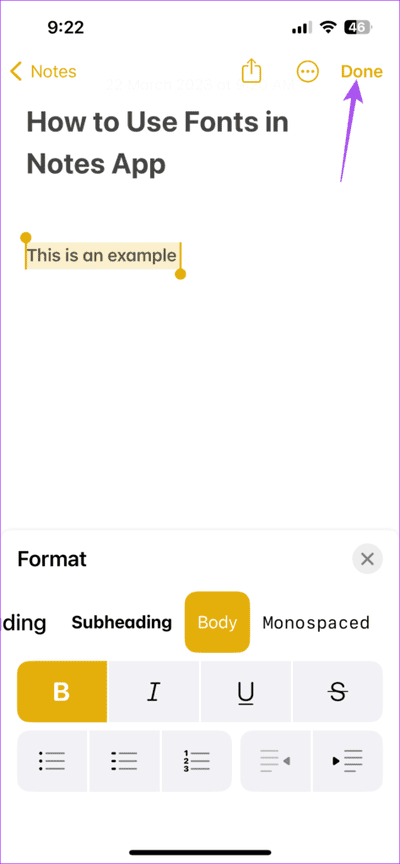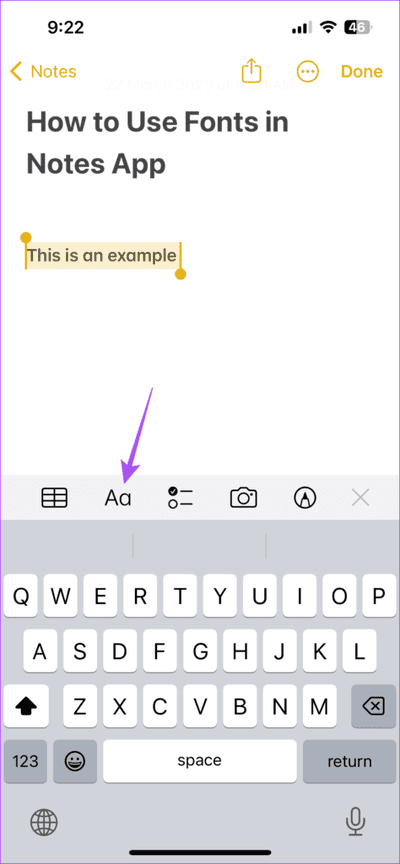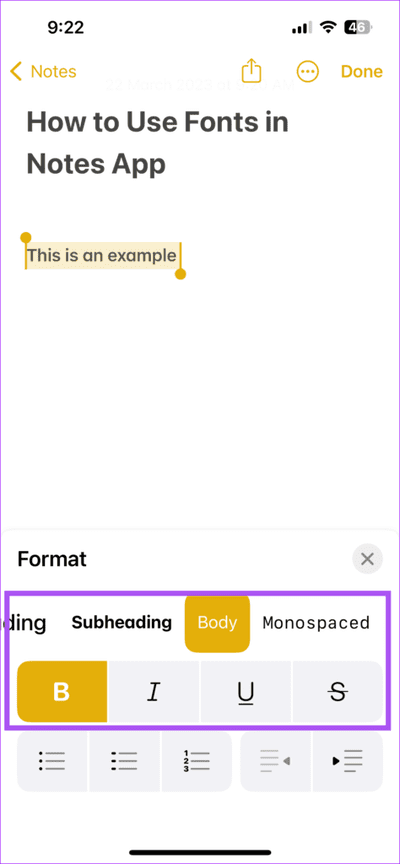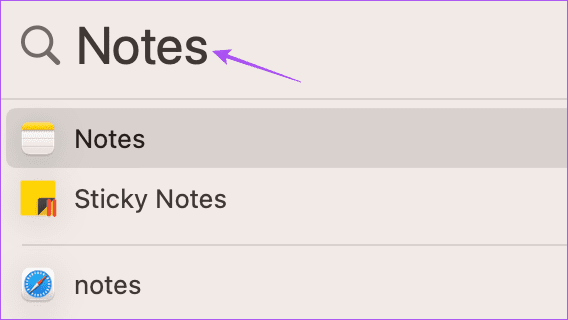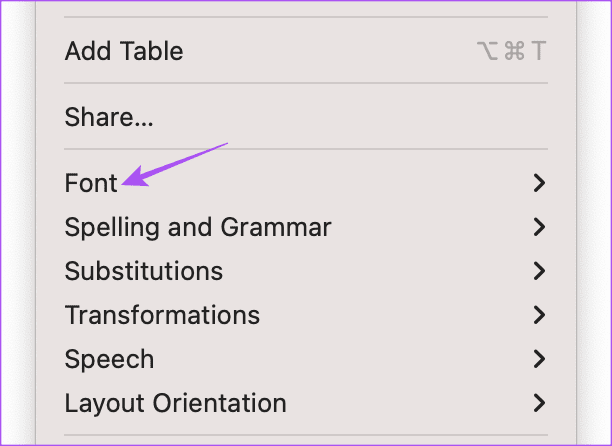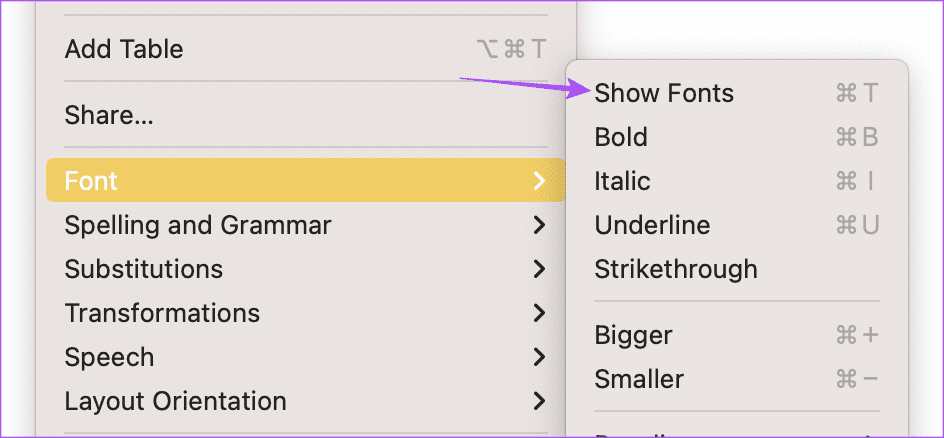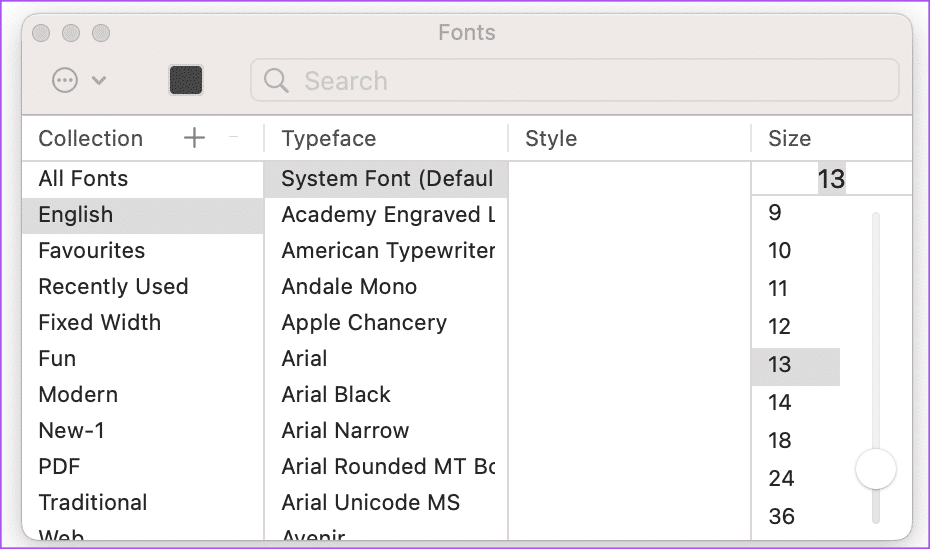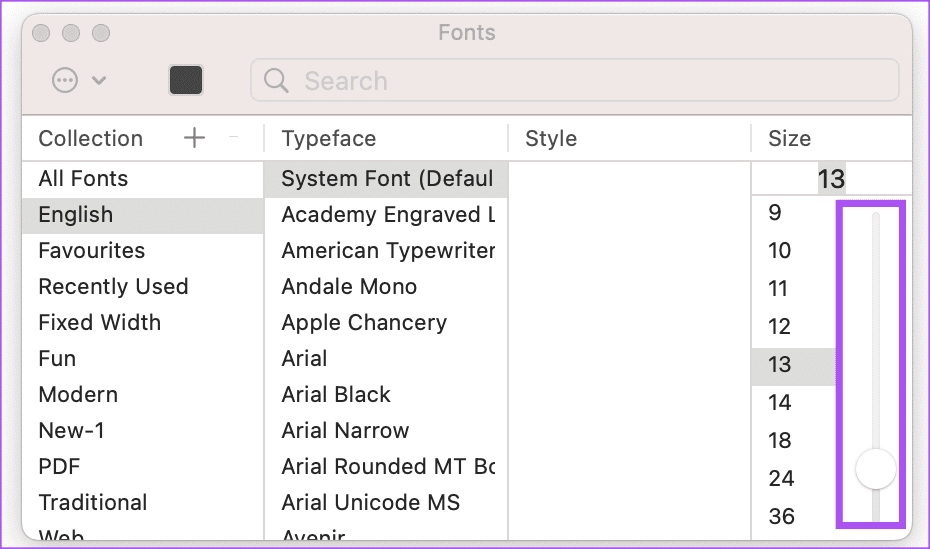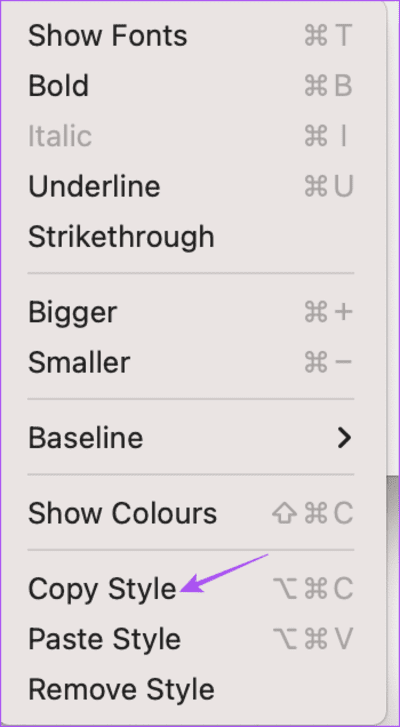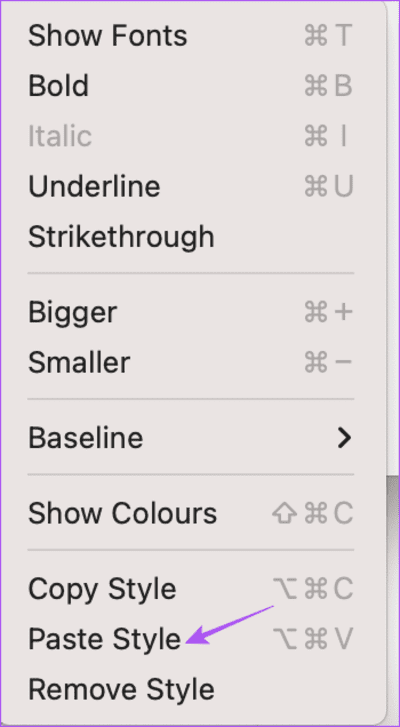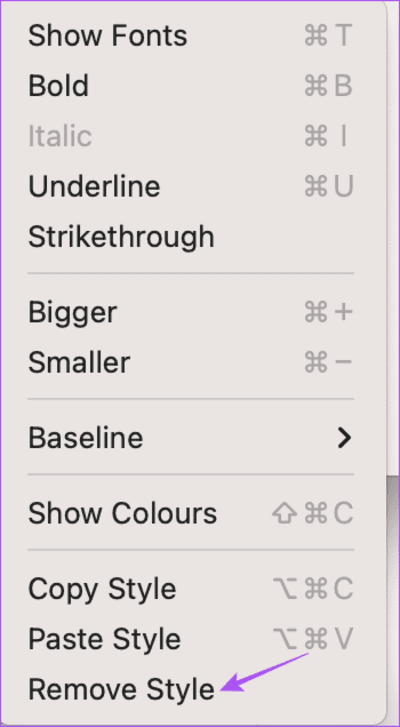So ändern Sie den Schriftstil in der Notizen-App auf iPhone, iPad und Mac
Die Notizen-App kann Ihre digitale Ressource sein, um alles Wichtige aufzuschreiben, das Sie sich merken und notieren müssen. Sie können Ihre Notizen trennen Verwenden von Smart Folders in der Notes-App Und finden Sie sie leicht, wenn Sie sie überprüfen müssen.
Wenn Sie Ihre Notizen anpassen möchten, haben Sie auch die Möglichkeit, den Schriftstil in der Notizen-App zu ändern. Dieser Beitrag zeigt Ihnen die Schritte zum Ändern des Schriftstils in der Notizen-App auf iPhone, iPad und Mac.
Ändern Sie den Schriftstil in der Notizen-App auf iPhone und iPad
Lassen Sie uns zunächst zeigen, wie Sie den Schriftstil Ihrer Notizen in der Notizen-App auf Ihrem iPhone oder iPad ändern. Wenn Sie nicht in der Nähe Ihres Mac sind, können Sie am einfachsten Notizen, Wegbeschreibungen, Adressen oder andere wichtige Dinge notieren, indem Sie die Notizen-App auf Ihrem iPhone oder iPad starten. Sie haben jedoch nur begrenzte Möglichkeiten, den Schriftstil auf Ihrem iPhone und iPad zu ändern.
Lassen Sie uns Ihnen die Schritte zeigen, die für iPhone und iPad gleich bleiben.
Schritt 1: Öffne eine App Notizen auf Ihrem iPhone oder iPad.
Schritt 2: Öffnen Hinweis dessen Schriftstil Sie ändern möchten.
Weiter zu Schritt 3: Lange drücken Text es zu bestimmen.
Schritt 4: Klicke auf Koordinierung.
Sie können den ausgewählten Text fett, kursiv oder unterstrichen darstellen.
Tippen Sie auf das Pfeilsymbol auf der rechten Seite, um zwei weitere Optionen anzuzeigen – durchgestrichen und eingerückt.
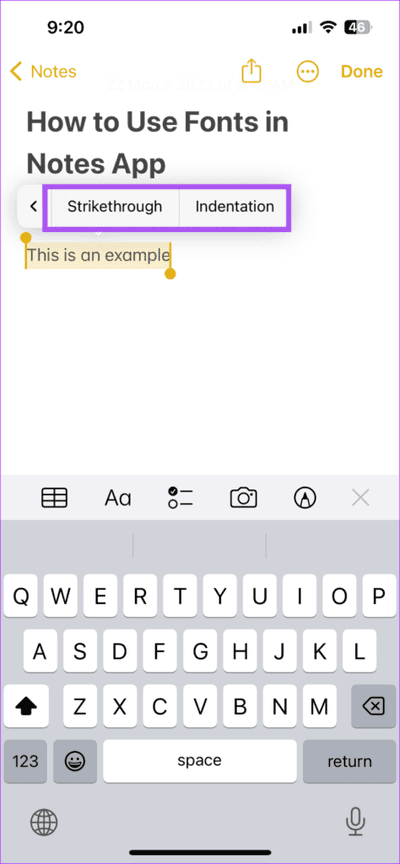
Der ausgewählte Schriftstil wird auf den Text angewendet.
Schritt 5: Tippen Sie oben rechts auf Fertig, um Ihre Änderungen zu speichern.
Alternativ können Sie hier den Schriftstil in der Notes-App ändern.
Schritt 1: Öffne eine App Notizen على iPhone oder iPad.
Schritt 2: Öffnen Hinweis dessen Schriftstil Sie ändern möchten.
Weiter zu Schritt 3: lange drücken Text es zu bestimmen.
Schritt 4: Klicke auf Formatsymbol Oberseite der Tastatur.
Schritt 5: Lokalisieren Ihren Schriftstil für den ausgewählten Text.
Weiter zu Schritt 6: Tippen Sie oben rechts auf Fertig, um Ihre Änderungen zu speichern.
Ändern Sie den Schriftstil in der Notizen-App auf dem MAC
Im Vergleich zu iPhone und iPad erhalten Sie in der Notes-App viel mehr Optionen zum Anpassen des Schriftstils. So greifen Sie auf diese Optionen zu.
Schritt 1: Klicke auf Tastenkombination Befehl + Leertaste Öffnen Spotlight-Suche , Und geben Sie ein Notizen , und drücken Sie die Eingabetaste.
Schritt 2: Zum Öffnen klicken deine Notiz das du willst Schriftstil ändern seine eigene.
Weiter zu Schritt 3: benutzen Zeiger Texte auszuwählen.
Schritt 4: Rechtsklick und auswählen Linie.
Schritt 5: Klicken Schriftarten anzeigen.
Es wird die Option angezeigt, aus verschiedenen Kategorien auszuwählen Schriftarten und Stile.
Weiter zu Schritt 6: Klicken Schriftart die Sie für den ausgewählten Text behalten möchten.
Sie können auch den Schieberegler auf der rechten Seite verwenden, um die Größe des ausgewählten Textes zu ändern.
Schritt 7: Nachdem Sie Ihre Auswahl getroffen haben, schließen Sie das Fenster Schriftarten.
wird gelten Schriftstilauf dem ausgewählten Text angegeben.
Bonus-Tipp – So kopieren Sie den Schriftstil in der Notizen-App auf dem Mac
Wenn Sie denselben Schriftstil auf Ihre Notizen in der Notizen-App anwenden möchten, gehen Sie wie folgt auf einem Mac vor.
Schritt 1: Drücken Sie die Tastenkombination Befehl + Leertaste Öffnen Spotlight-Suche , Und geben Sie ein Notizen , und drücken Sie die Eingabetaste.
Der Schritt 2: Zum Öffnen klicken Hinweis die einen anderen Schriftstil haben.
Weiter zu Schritt 3: Lokalisieren Text Verwenden Sie den Schriftstil und klicken Sie mit der rechten Maustaste, um weitere Optionen anzuzeigen.
Schritt 4: Lokalisieren Linie.
Schritt 5: Klicken Kopieren Sie das Muster unten.
Weiter zu Schritt 6: Lokalisieren Text auf die Sie denselben Schriftstil anwenden möchten.
Schritt 7: Rechtsklick und auswählen Linie.
Schritt 8: Lokalisieren Fügen Sie das Muster ein unten.
Derselbe Schriftstil wird auf den neu ausgewählten Text angewendet.
Sie können die gleichen Schritte ausführen und klicken „Entferne das Musterum weiterhin den Standardschriftstil für die Notizen-App auf Ihrem Mac zu verwenden.
Schriftstil ändern
Mit der Notizen-App auf Ihrem iPhone, iPad oder Mac können Sie den Schriftstil Ihrer Notizen ändern und ihnen eine persönliche Note verleihen. Wenn Sie den gesamten eingegebenen Text in einem Dokument speichern möchten, haben Sie auch die Möglichkeit, das Dokument direkt zu scannen und in der Notes-App zu speichern. Dadurch sparen Sie Zeit, alles manuell in die Notizen-App einzugeben. Wenn diese Funktion jedoch bei Ihnen nicht funktioniert, haben wir einige Lösungen bereitgestellt, um die Notes-App zu reparieren undEs scannt keine Dokumente auf Ihrem iPhone.